Ако малко разхвърлян, тя е много проста, тъй като време за събиране нашата много PC файлове (По-специално снимки si музика) Дубликати.
За да ни запази възможно най-много свободно пространство hard disk, добре е дублиращите се файлове да изчезнат. За изтриване. Microsoft Ние предлагаме решение за търсене и дублират идентификация fisirelor не изобщо не е проста и ефективна.
Премахнати дублирани файлове - от Microsoft. (Методът предполага използвате търсенеЗа да търсите в сайта hard disk файлове със същото име. Най-лошото е, че ние трябва да знаем, преди да и какво да търсят. Че име. Методът, предложени от Microsoft, е загуба на време.)
Много ефективен метод за идентифициране на дублиращи се файлове от трудното-disk е използването на приложения да свърши цялата работа за вас Заявлението може да открива всички дублирани файловеДори и да е на твърдия под няколко имена.
Бърз търсач на дублирани файлове е приложение безплатна което ни помага да търсим трудно-disk дублирани файлове (архиви. рядкост. ципКартинки инча JPEG, JPG,. Gif файлове. документ .doc, .docx, .pdf, .xls, .pot, .cdr, .psd, .ai, .eps и др. файлове ...), включително тези, които са идентични по структура, но имат различни имена. Например, ако имаме две еднакви снимки, но името abc.jpg si 123.jpg, Duplicate Finder файл ще идентифицира файла като дубликат.
Изтегляне и инструкции за използване на инструмента за търсене на дублирани файлове.
1. Изтегли & install Duplicate Finder файл.
{FileLink = 1}
2. След като инсталирате, отворете Бърз търсач на дублирани файлове, и от панела "Folders"(Щракнете с десния бутон) върху"Add Папка”, за да добавите местоположението на твърдияdisk които искате да сканирате за дублиращи се файлове. С отметка на опцията "Сканиране на подfolders”Ще сканира и папките под папката, която сте избрали.
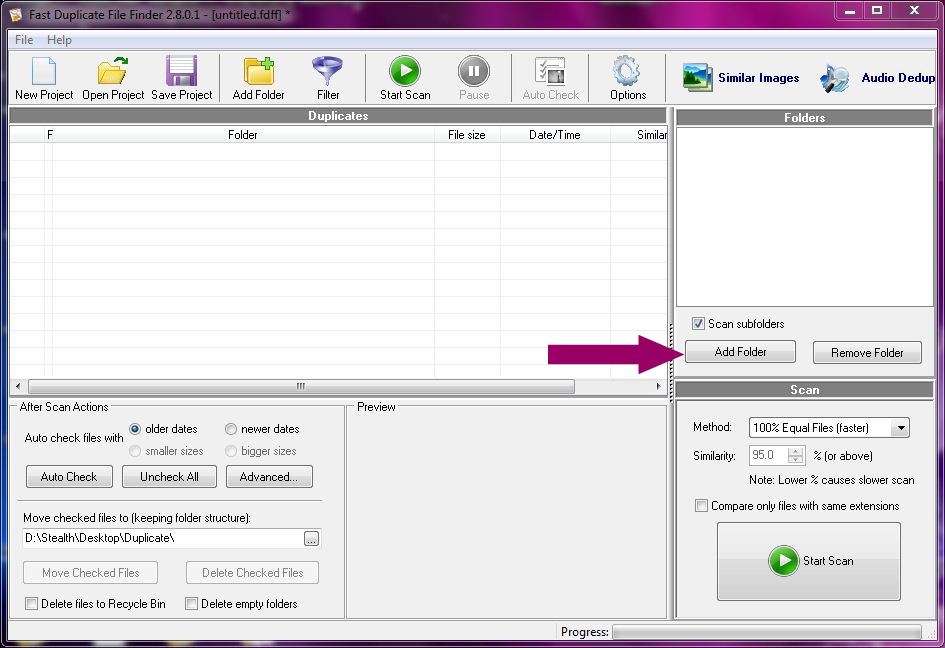
3. Определете действия Вие ще направите след окончателното сканиране. Имате възможност да изберете приложението автоматично да избира група и дублиращи се файлове. Можете също така да зададете дубликат на файловете да бъдат избрани. Най-старият и най-новата.
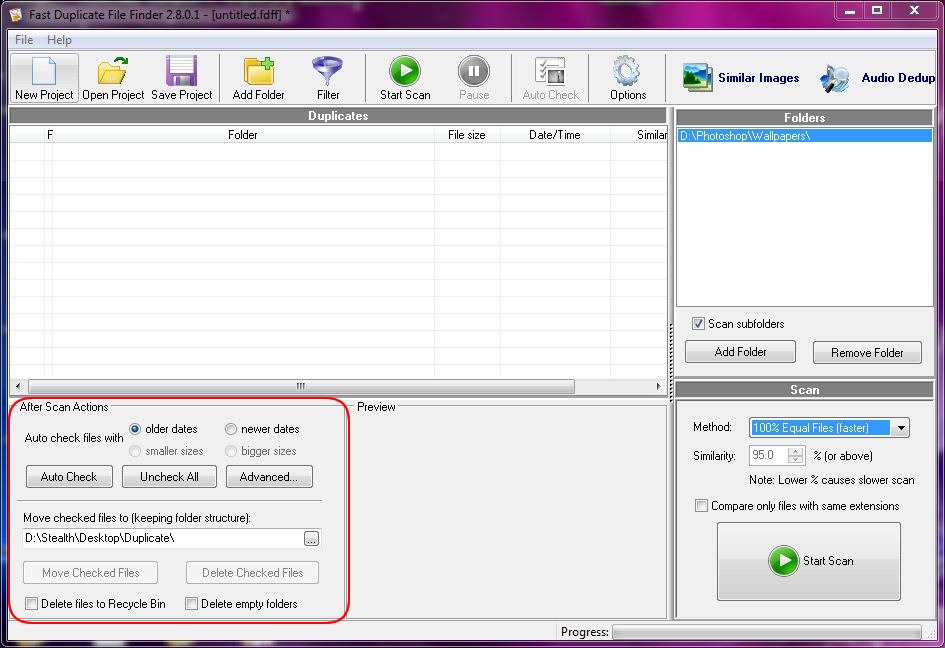
За да избегнете загуба на важни данни, добре е да зададете файлове, които са идентифицирани като дубликати, да бъдат прехвърлени в друга папка, за да ги прегледате. Тази опция е налична в "След сканиране Действия”(Вижте снимката по-горе).
След като направите настройките, щракнете върху бутона "Започнете сканиране“. Времето за сканиране е право пропорционално на броя на файловете в избраното от вас място.Ако имате много файлове / подпапки в избраното от вас място, процесът може да отнеме повече от 60 минути.
4. В края на сканиране се отваря диалогов прозорец, който ви казва колко групи на дублиращи се файлове са били открити.
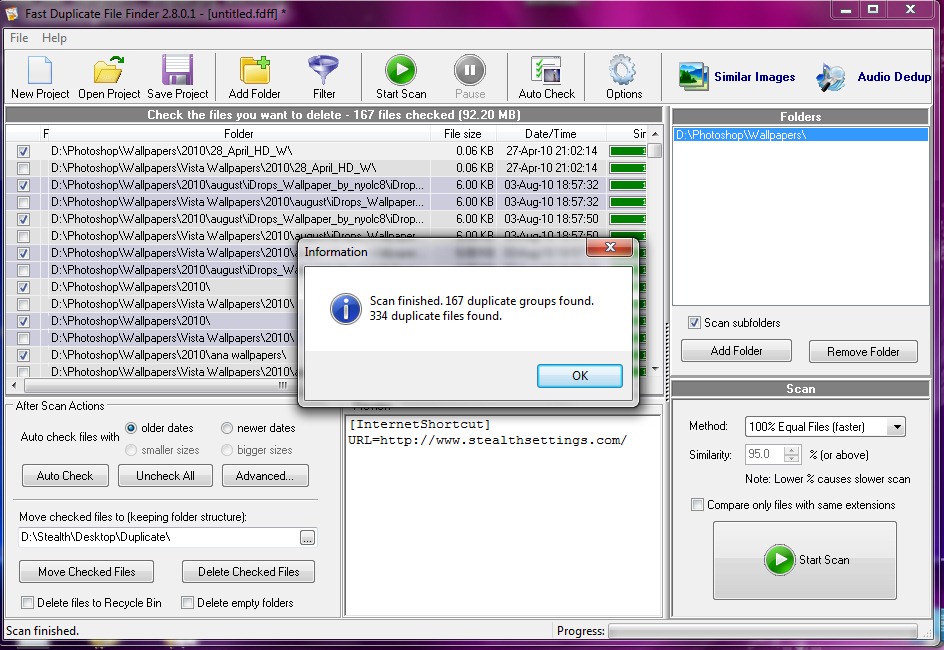
Много важна особеност на това приложение е да преглеждате файлове открити и местоположението им на твърдияdisk. С едно просто щракване можете да прегледате всеки файл от списъка с дубликати.
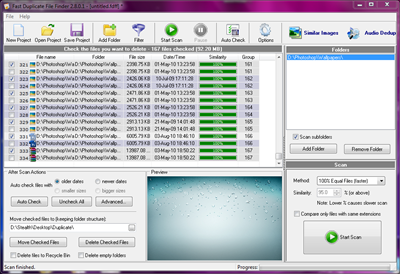
Интерфейсът на приложението позволява предварителен преглед на мултимедийни файлове (.wav, .avi, .mpeg, .jpg, .gif, .png и др.), Но също така и файлове за предварителен преглед. CorelDraw (. Ком) и Adobe Photoshop (. PSD).
За файлове, които не могат да бъдат открити от приложение, можете да кликнете върху панела за преглед , за да видите съдържание в двоичен код. Това е, който знае как да се сравни код.
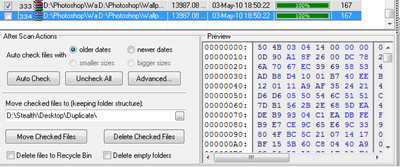
След като се уверите, че избраните файлове Duplicate Finder файл може да се изтрие, щракнете върху бутона "Изтриване на маркирани файлове".
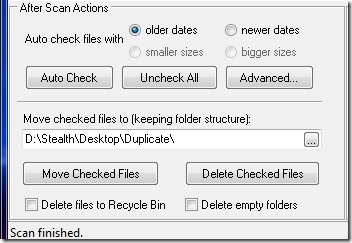
Опцията "Преместване на маркирани файлове”Ще премести дублираните файлове в папка по ваш избор. запазване на структурата на подпапки. Ако даден файл abc.jpg Установено е, че дублира папка D: ТапетиDesktopStealth, след това в папката, създадена от вас за преместване на дубликатите, приложението автоматично ще създаде подпапките WallpapersDesktopStealth.
Бърз търсач на дублирани файлове тя си върши работата много добре в Безплатната версия, но това има някои ограничения в сравнение с версията PRO.
– Търсенето на подобни файлове ще ви покаже само първите 10 групи (функцията не е ограничена при 100% дублиране на търсене mode)
- Не можете да използвате функционалността на филтъра
– Не можете да изтриете или преместите избраните дублирани файлове, когато търсите подобни файлове (функцията не е ограничена при търсене на 100% дублирани файлове mode)
- Не можете да използвате Open with Associated Program и Locate in Explorer изскачащото меню items когато търсите подобни файлове. (функцията не е ограничена при 100% дублирано търсене mode)
Тези, които се интересуват от професионалната версия, мога да си купя онлайн с ~ $ 40 на mindgems.com.
Бърз търсач на дублирани файлове е съвместим с всички операционни системи на Microsoft Windows 95 към Microsoft Windows 7.
Заявление тествани върху Windows 7 Най-добрият 32-битов и успешно използван в Безплатната версия. :)
Опитайте програмата за премахване на дублирани файлове, за да почистите дублиращи се файлове от компютъра